Os 10 Termos Essenciais do AutoCAD Destrinchados para Iniciantes
Dominar o vocabulário técnico do AutoCAD é o primeiro grande passo para transformar suas ideias em projetos precisos e profissionais. A seguir, exploramos em detalhe os 10 termos que você, como iniciante, precisa conhecer e praticar.
1. Comando (Command)
O comando é a alma do AutoCAD. É a instrução direta que você dá ao software para executar uma ação. Embora a interface moderna do AutoCAD seja repleta de ícones, aprender os atalhos dos comandos no teclado (aliases) pode aumentar drasticamente sua velocidade e eficiência.
- Como usar: Você pode digitar o nome do comando na barra de comando na parte inferior da tela e pressionar Enter. Por exemplo, para desenhar uma linha, digite
LINE(ou seu atalhoL) e siga as instruções que aparecem. - Exemplos essenciais:
LINE(L): Cria segmentos de linha reta.CIRCLE(C): Desenha um círculo.MOVE(M): Move objetos de um ponto a outro.COPY(CO): Duplica objetos.TRIM(TR): Apara objetos até a intersecção com outros.ERASE(E): Apaga objetos selecionados.
2. Layer (Camada)
As layers (camadas) são o principal método de organização de um desenho. Imagine desenhar diferentes partes de um projeto em folhas de acetato transparentes empilhadas. Uma folha para paredes, outra para móveis, outra para texto. Isso permite que você controle as propriedades (cor, espessura, tipo de linha) e a visibilidade de grupos de objetos de forma independente.
- Por que é crucial? Um projeto bem organizado em layers é fácil de entender, editar e compartilhar. Facilita a plotagem, permitindo, por exemplo, imprimir uma versão apenas com a planta baixa e outra com o layout elétrico.
- Dica de ouro: Crie um padrão de nomenclatura para suas layers desde o início (ex:
ARQ-PAREDES,ARQ-PORTAS,EST-PILARES). Isso tornará seus projetos muito mais profissionais.
3. Bloco (Block)
Um bloco é um objeto nomeado composto por uma coleção de geometrias que agem como uma única entidade. É um dos recursos mais poderosos para produtividade.
- Aplicação prática: Em vez de desenhar uma cadeira, uma porta ou um parafuso dezenas de vezes, você o desenha uma vez, transforma-o em um bloco e o insere quantas vezes for necessário.
- A grande vantagem: Se você precisar alterar o design desse objeto, basta editar a definição do bloco. Todas as inserções (instâncias) daquele bloco no seu desenho serão atualizadas automaticamente, economizando horas de trabalho.
4. UCS (User Coordinate System)
O AutoCAD trabalha, por padrão, com um sistema de coordenadas global chamado WCS (World Coordinate System). No entanto, para desenhar em planos inclinados, isométricos ou em 3D, você precisa de um plano de trabalho auxiliar. É aqui que entra o UCS (Sistema de Coordenadas do Usuário).
- Quando usar? Imagine que você precisa desenhar uma janela em uma parede inclinada. Com o UCS, você pode alinhar temporariamente os eixos X e Y com a superfície daquela parede, tornando o desenho muito mais simples e preciso.
5. Viewport
Uma viewport é uma janela para o seu “Model Space” (onde você desenha em escala 1:1). Elas são usadas principalmente na aba de “Layout” (ou “Paper Space”) para preparar seu projeto para a impressão.
- Como funciona: Em uma única folha de layout, você pode criar múltiplas viewports. Uma pode mostrar a planta baixa inteira na escala 1:100, enquanto outra ao lado mostra um detalhe do banheiro com zoom, na escala 1:20. Você controla a escala, o ângulo e quais layers estão visíveis em cada viewport de forma independente.
6. Plotagem (Plot)
Plotagem é o termo técnico para o processo de gerar uma saída física (impressão) ou digital (PDF, DWF) do seu desenho. Esta é a fase final, onde seu trabalho técnico se transforma em um documento apresentável.
- Configurações importantes: No menu de plotagem (
PLOT), você define o tamanho do papel, a orientação (retrato ou paisagem), a escala de impressão, a tabela de estilos de plotagem (CTB), que controla como as cores do seu desenho se traduzem em espessuras e cores de linha no papel. - Dica: Sempre use a opção “Preview” antes de plotar para verificar se o resultado final está como o esperado.
7. Escala (Scale)
A escala é a relação matemática entre as dimensões do objeto desenhado e suas dimensões na vida real. A grande vantagem do AutoCAD é que você sempre desenha no “Model Space” em escala 1:1, ou seja, com as medidas reais (1 unidade de desenho = 1 metro, 1 centímetro ou 1 milímetro, dependendo da sua convenção).
- Onde a escala importa: A escala é aplicada apenas na hora de configurar as viewports no layout para a plotagem. É lá que você informa ao AutoCAD: “Nesta janela, represente o desenho na escala 1:50” ou “Nesta outra, em 1:100”.
8. Snaps (Object Snaps)
Os “Object Snaps” (ou Osnaps) são auxílios de precisão indispensáveis. Eles permitem que o cursor “salte” e se fixe magneticamente a pontos geométricos precisos dos objetos, como o ponto final de uma linha (Endpoint), o ponto médio (Midpoint), o centro de um círculo (Center) ou a intersecção de duas linhas (Intersection).
- Por que usar sempre? Desenhar sem os snaps ativados é a receita para o desastre. Suas linhas parecerão conectadas na tela, mas ao dar zoom, você verá pequenas aberturas e desalinhamentos que comprometem a precisão de todo o projeto. Ative-os usando a tecla
F3.
9. Polilinha (Polyline)
Enquanto o comando LINE cria segmentos de reta individuais, a Polyline (PLINE ou atalho PL) cria uma sequência de segmentos de linha e/ou arco que são tratados como um único objeto.
- Vantagens da Polilinha:
- Edição fácil: Você pode selecionar todo o contorno com um único clique.
- Propriedades unificadas: É possível aplicar uma espessura (
Width) a toda a polilinha de uma vez. - Cálculo de área: Por ser um objeto fechado, você pode facilmente extrair informações como área e perímetro. É ideal para desenhar contornos de terrenos, paredes e pisos.
10. Hatch (Hachura)
A hachura (HATCH ou atalho H) é usada para preencher uma área fechada com um padrão, cor sólida ou gradiente. Ela é fundamental para a comunicação visual em desenhos técnicos.
- Função: A hachura representa materiais em corte (como concreto em uma viga cortada), acabamentos de superfície (como pisos de madeira ou cerâmica) ou para destacar áreas específicas de um projeto. O AutoCAD vem com uma vasta biblioteca de padrões de hachura (ANSI, ISO) que podem ser aplicados e escalados conforme a necessidade.
Conclusão: Da Teoria à Prática
Entender esses 10 termos é o alicerce da sua jornada no AutoCAD. Eles não são apenas palavras, mas conceitos que se interligam para formar um fluxo de trabalho coeso e eficiente. O próximo passo é abrir o software e experimentar cada um deles. Crie um desenho simples, organize-o em layers, desenhe com polilinhas usando snaps, crie um bloco, insira-o e, finalmente, prepare um layout para plotagem. A fluência virá com a prática contínua.


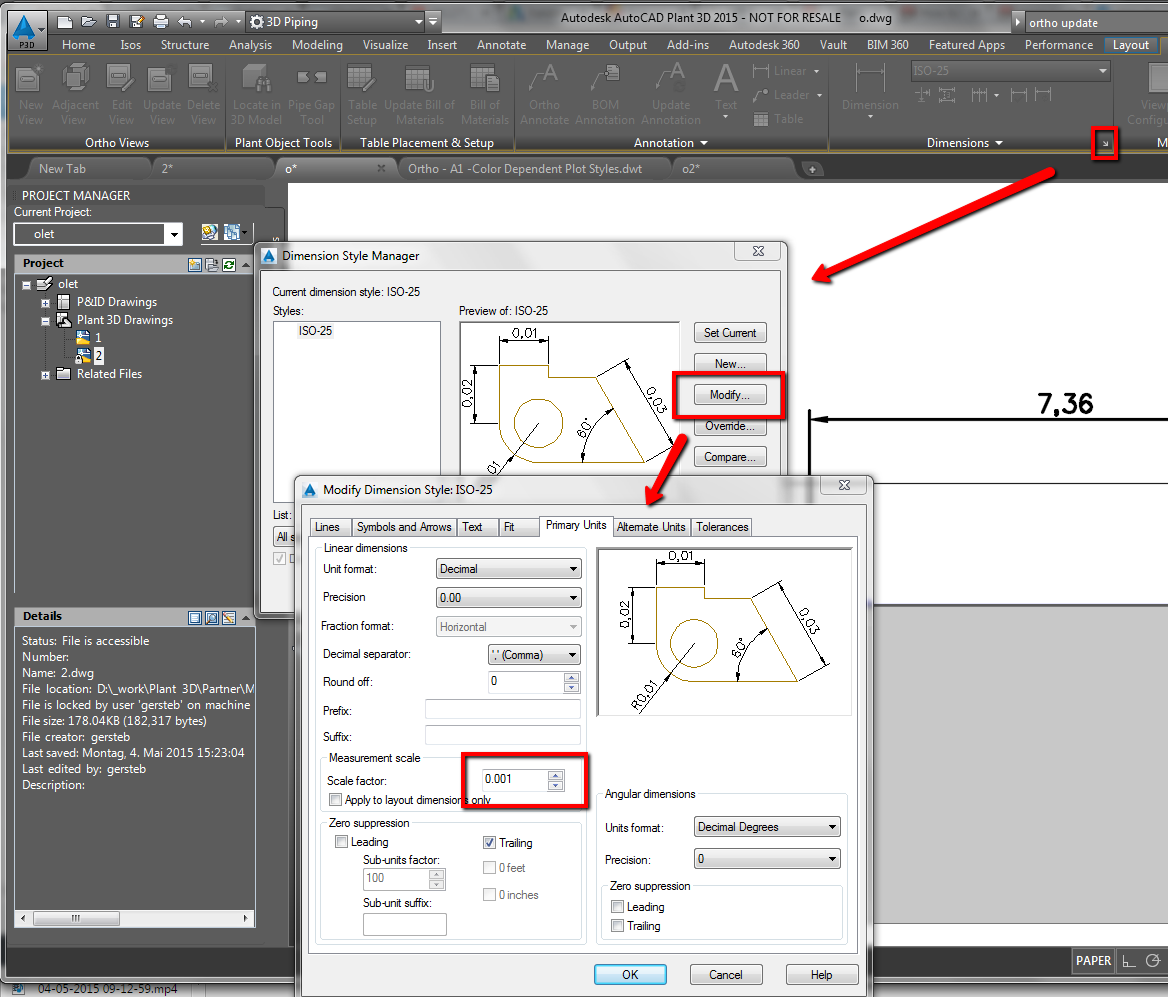

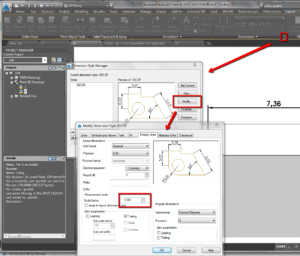


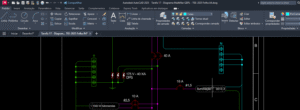

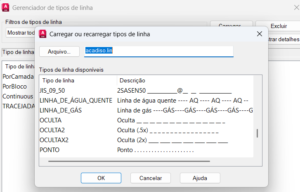



Publicar comentário